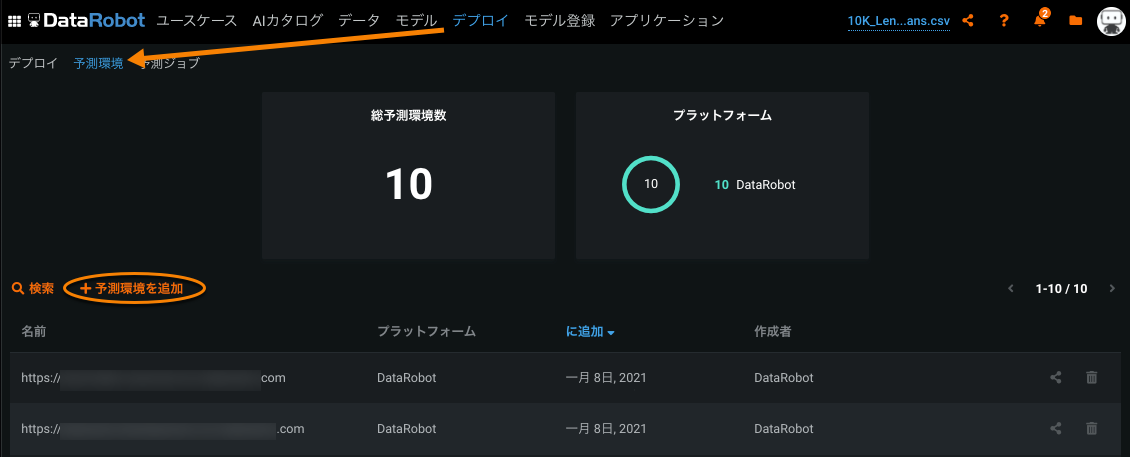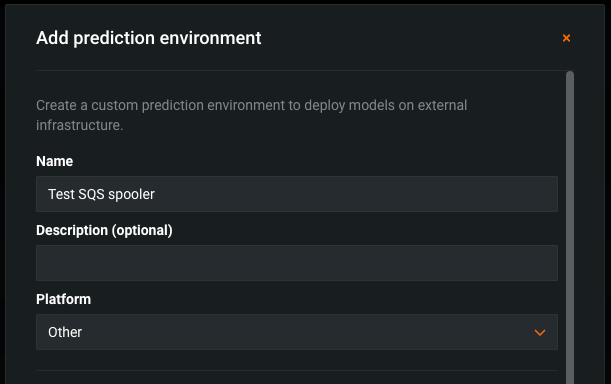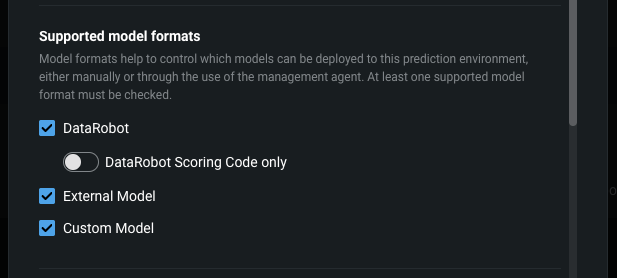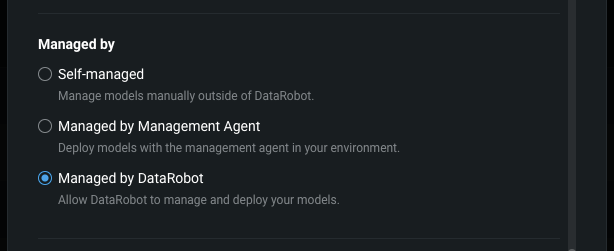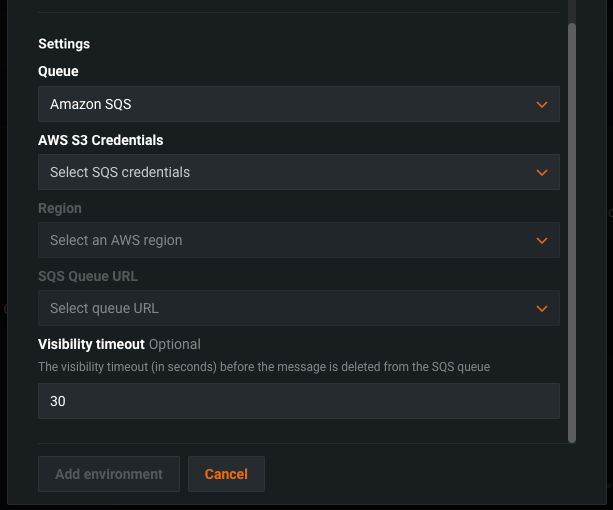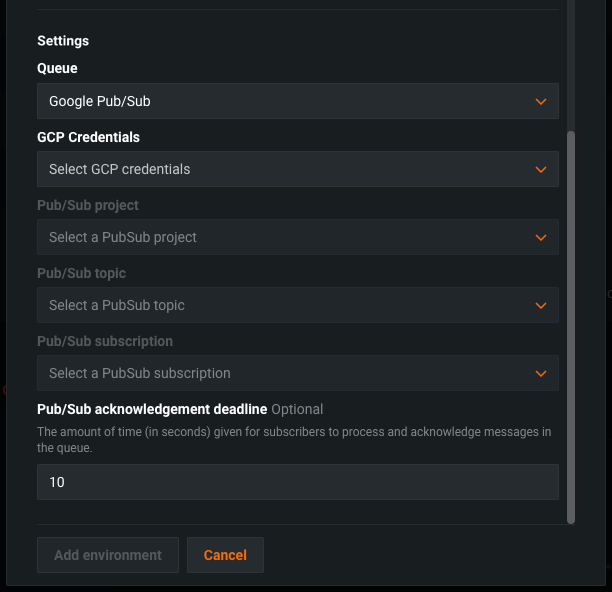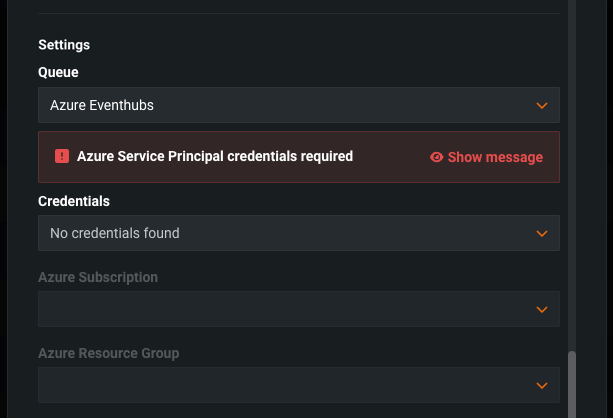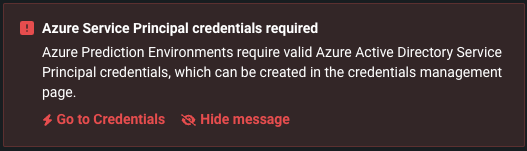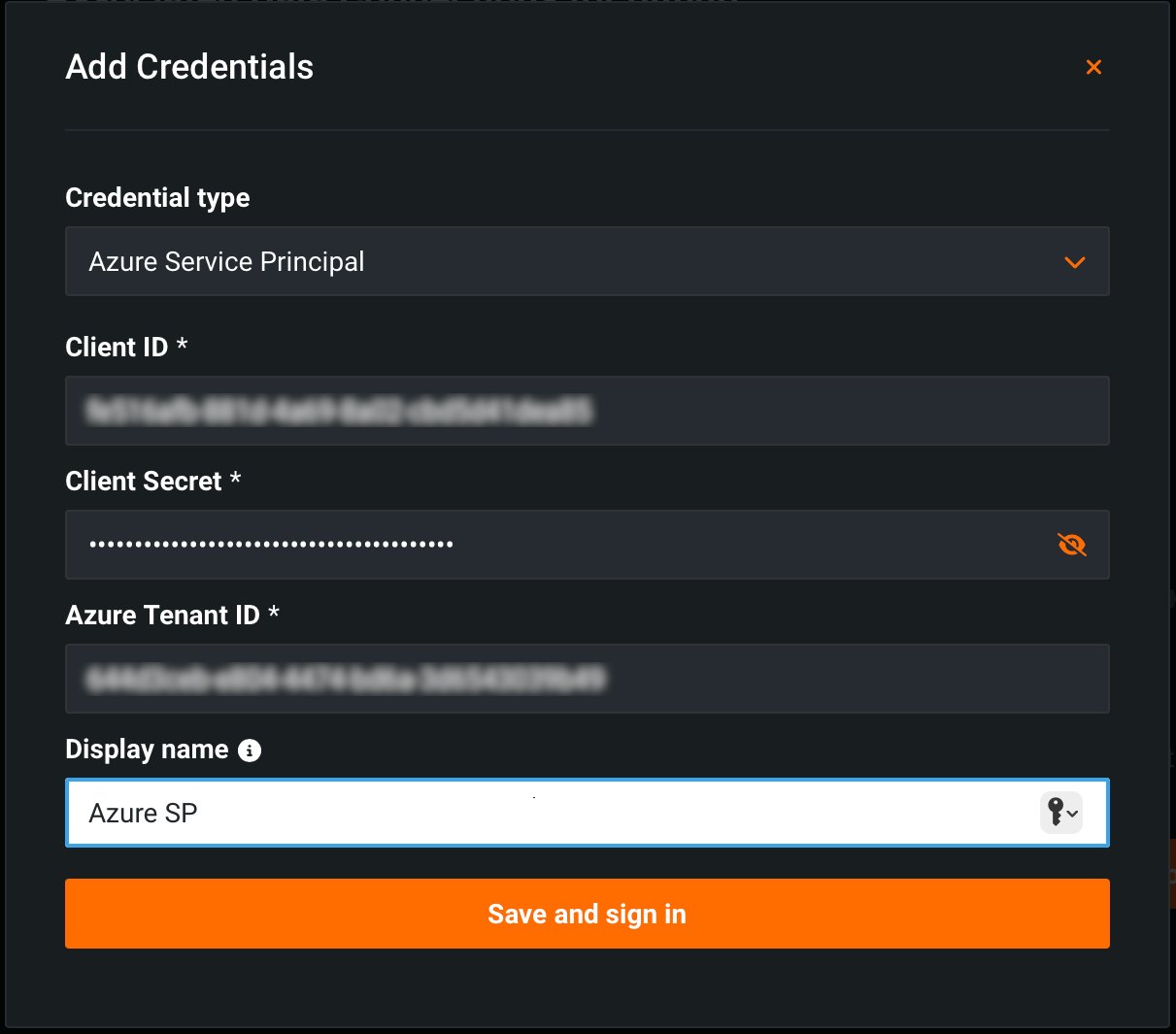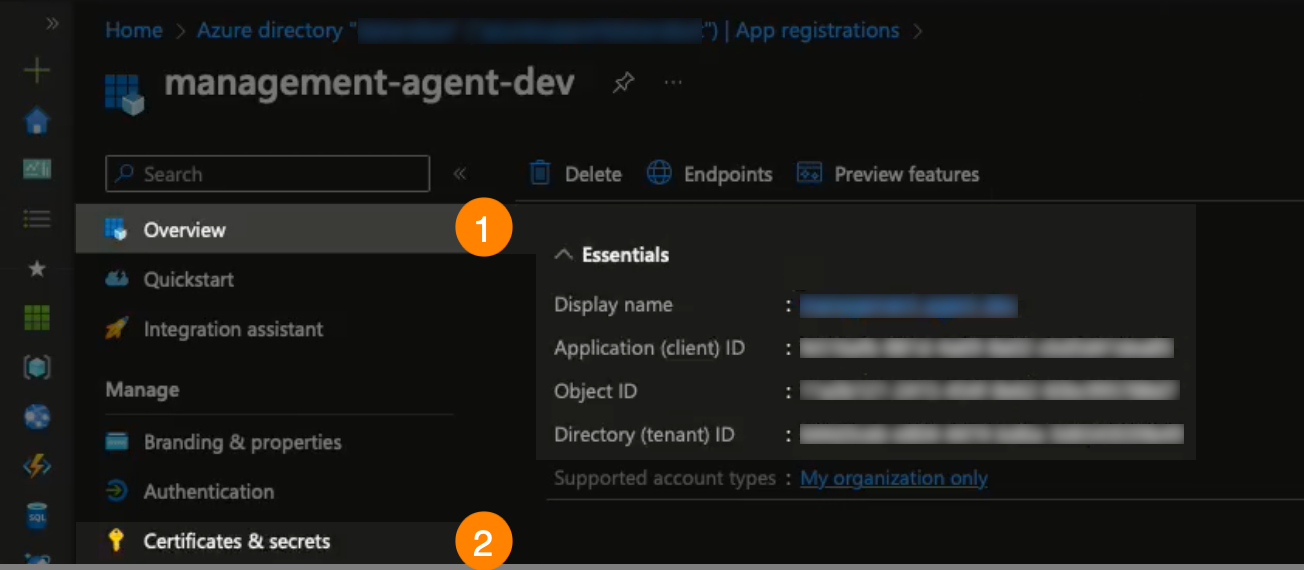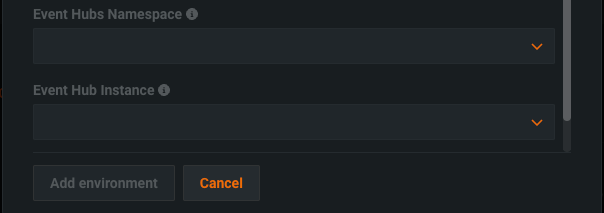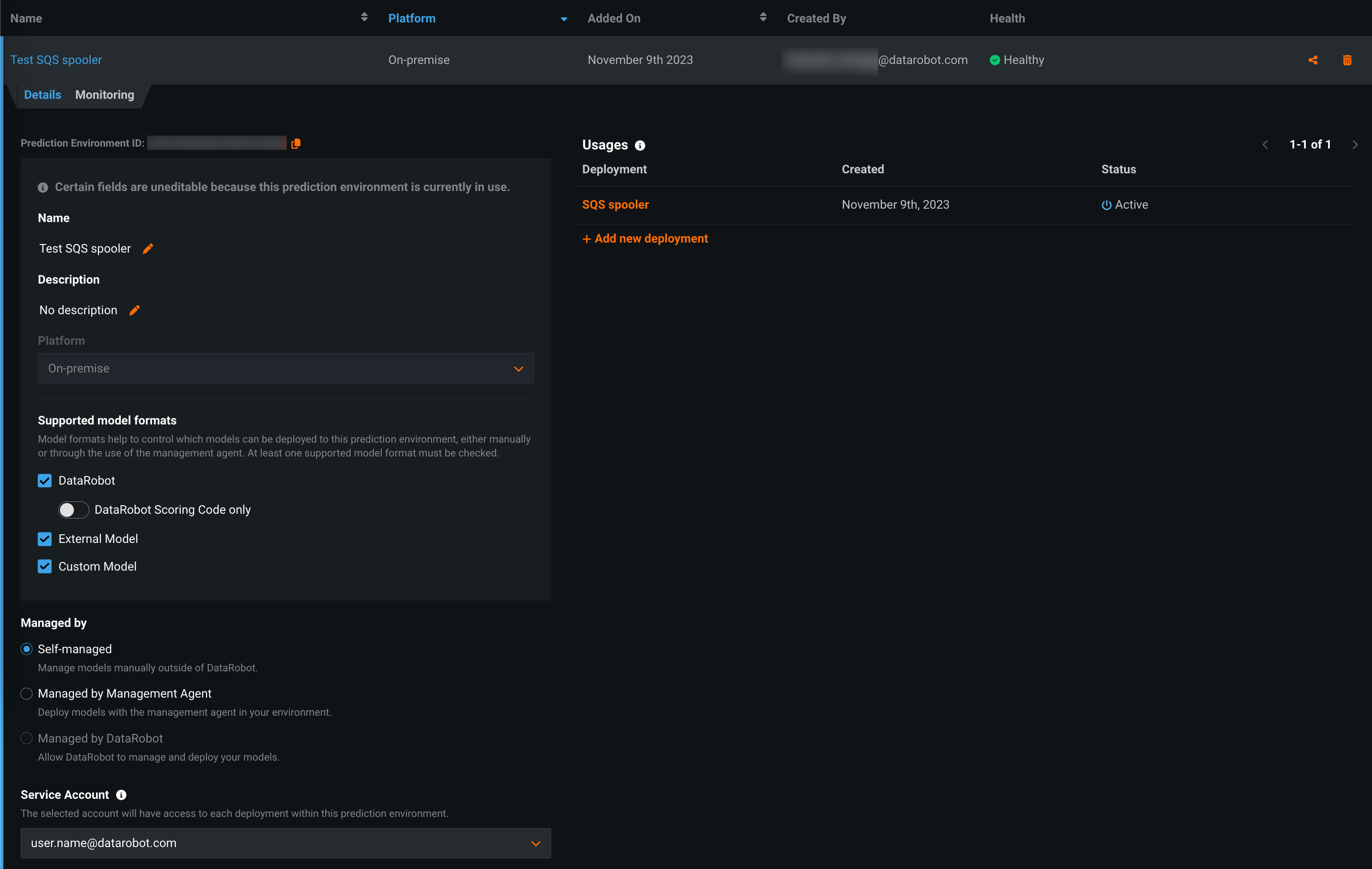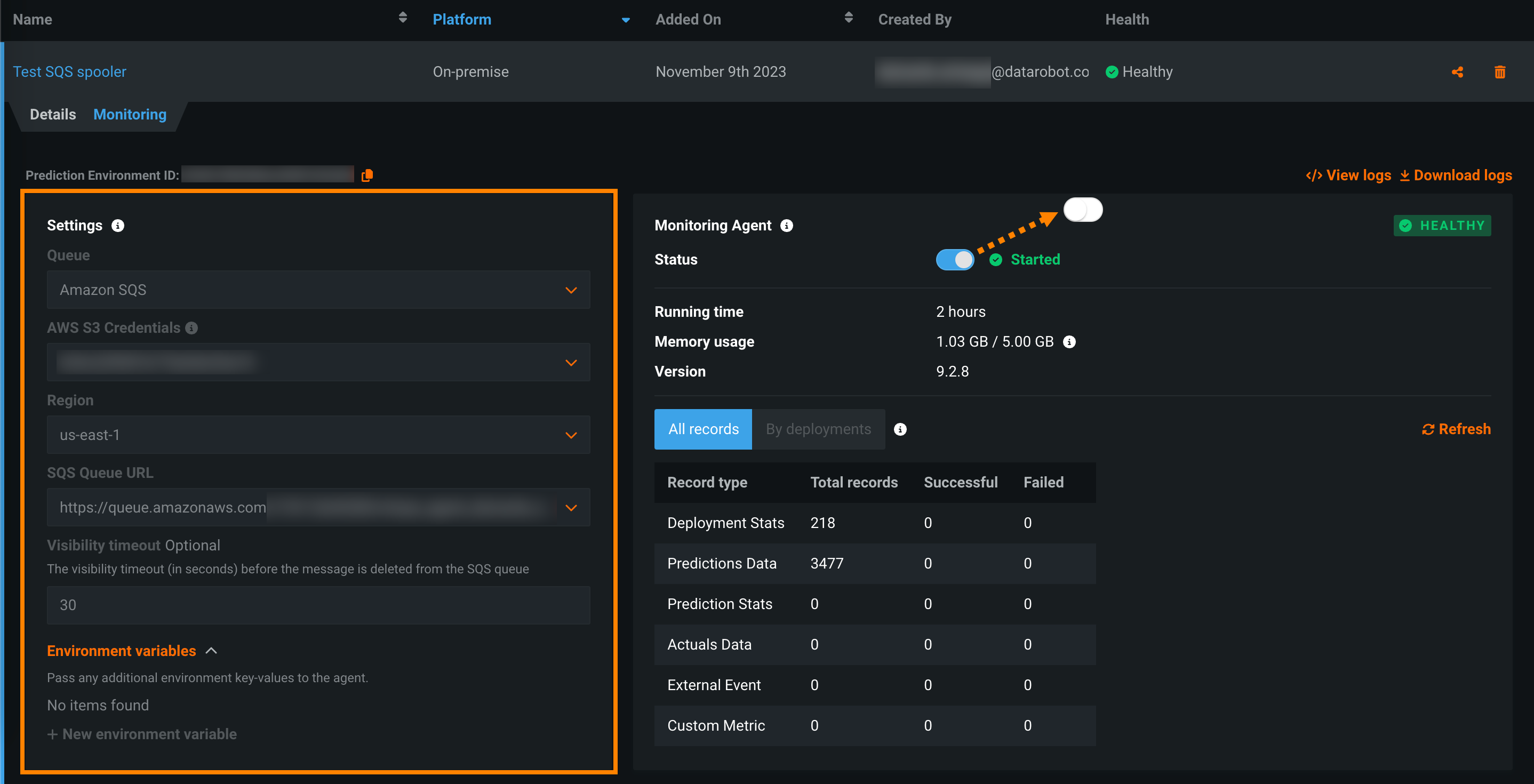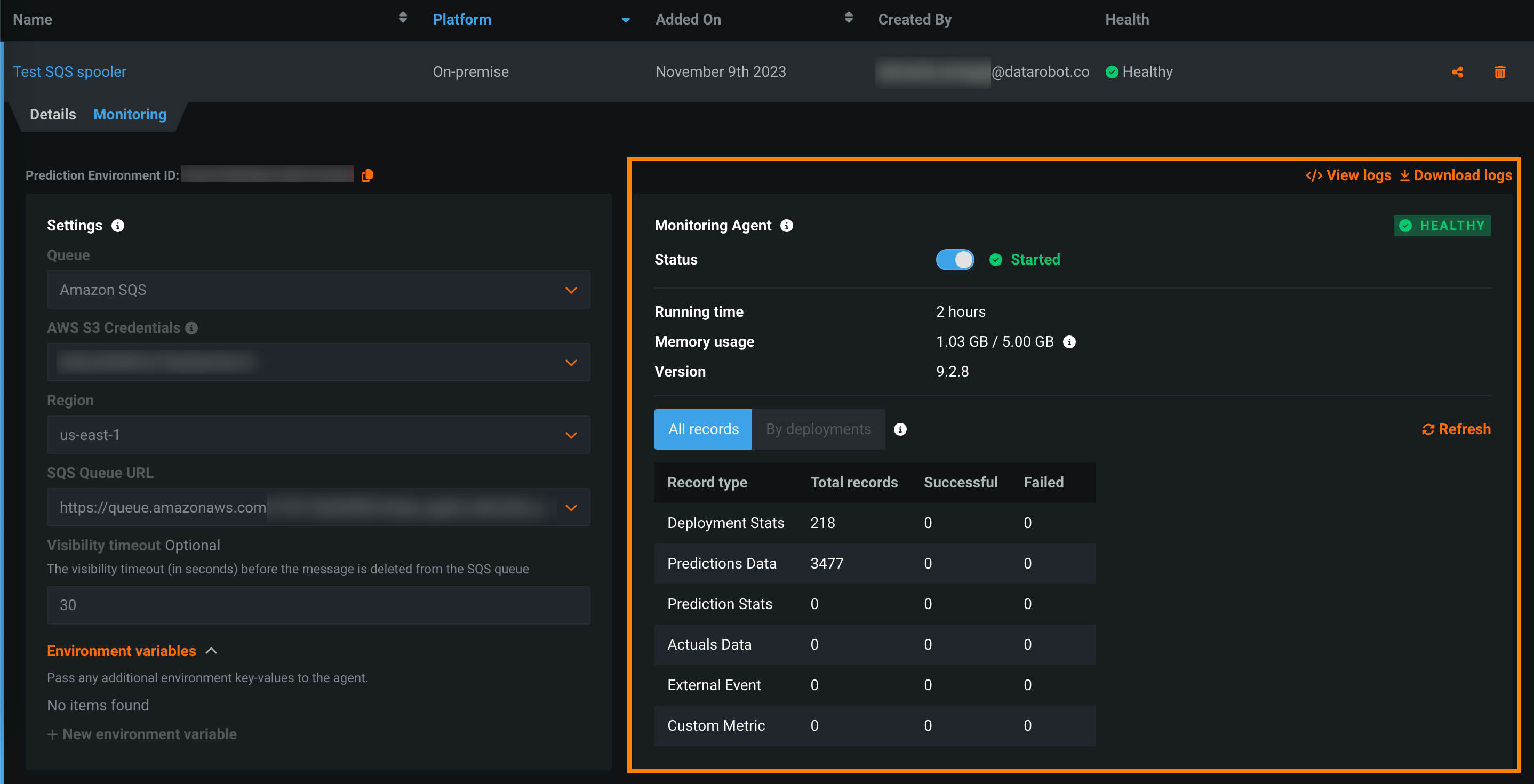DataRobotで監視エージェントを実行する¶
プレビュー
DataRobotの監視エージェントはプレビュー機能で、デフォルトでオンになっています。
機能フラグ: DataRobotで監視エージェントを無効にする
通常、監視エージェントはDataRobotの外部で実行され、外部モデルのコードでDataRobot MLOpsライブラリの呼び出しによって設定されたスプーラーから指標を報告します。 外部スプーラーの資格情報と設定の詳細を使用して外部予測環境を作成し、DataRobot_内_で監視エージェントを実行できるようになりました(プレビュー版の機能です)。
外部スプーラーに関連付けられた予測環境を作成するには:
-
デプロイ > 予測環境をクリックし、予測環境を追加をクリックします。
-
予測環境を追加ダイアログボックスで、次のフィールドに入力します。
フィールド 説明 名前 わかりやすい予測環境名を入力します。 説明 (オプション)外部予測環境の説明を入力します。 プラットフォーム モデルを実行し、予測を行う外部プラットフォームを指定します。 -
サポートされているモデル形式で、1つ以上の形式を選択し、手動または管理エージェントを使用して、予測環境にデプロイできるモデルを制御します。 利用可能なモデル形式は、 DataRobotまたは DataRobotスコアリングコード、 外部モデル、および カスタムモデルです。
重要
DataRobotとDataRobotのスコアリングコードのみの両方を選択することはできません。
-
管理元:で、DataRobotが管理を選択します。 次のオプションが使用可能です:
オプション 説明 セルフマネージド インフラストラクチャ上のモデルを手動で管理し、データをDataRobotに手動でレポート。 管理エージェントが管理 独自のインフラストラクチャで 管理エージェントを使用してモデルを管理。 DataRobotが管理 DataRobot内で 管理エージェントを使用してモデルを管理。 このオプションは、選択したプラットフォームがAzure、Amazon Web Services (AWS)、またはSnowflakeの場合にのみ利用できます。 -
設定で、キューを選択します。
Amazon SQSスプーラーのAWS S3認証情報を選択し、次のAmazon SQSフィールドを設定します。
フィールド 説明 地域 キューに使用するAWSリージョンを選択します。 SQSキューのURL スプーラーに使用されるSQSキューのURLを選択します。 表示タイムアウト (オプション)メッセージがキューから削除されるまでの 表示タイムアウト。 これは、監視エージェントに固有のものではなく、Amazon SQSの設定です。 キュー設定を行った後、Amazon SQSスプーラーで受け入れられる環境変数を指定できます。 詳細については、 Amazon SQSスプーラーリファレンスを参照してください。
Google Pub/SubスプーラーのGCPの資格情報を選択し、次のGoogle Pub/Subフィールドを設定します。
フィールド 説明 Pub/Subプロジェクト スプーラーが使用するPub/Subプロジェクトを選択します。 Pub/Subのトピック スプーラーによって使用されるPub/Subトピックを選択します。 これは、プロジェクトIDを含む完全修飾トピック名パスではなく、プロジェクト内のトピック名である必要があります。 Pub/Subのサブスクリプション スプーラーが使用するサブスクリプションのPub/Subサブスクリプション名を選択します。 Pub/Subの確認応答期限 (オプション)サブスクライバーがキュー内のメッセージを処理し、確認するまでの時間(秒)を入力します。 キュー設定を行った後、Google Pub/Subスプーラーで受け入れられる環境変数を指定できます。 詳細については、 Google Cloud Pub/Subスプーラーリファレンスを参照してください。
Azure Event HubsスプーラーのAzureサービスプリンシパルの資格情報を選択し、この資格情報を使用してアクセス可能なAzureサブスクリプションフィールドとAzureリソースグループフィールドを設定します。
「Azureサービスプリンシパルの資格情報が必要です」
AzureMLでDataRobotがスコアリングコードを管理するには、既存のAzureサービスプリンシパルの資格情報が必要です。 既存の資格情報を持っていない場合、Azureサービスプリンシパルの資格情報が必要ですというアラートが表示され、資格情報に移動してAzureサービスプリンシパルの資格情報を作成するよう促されます。
必要な資格情報を作成するには、資格情報のタイプで、Azureサービスプリンシパルを選択します。 次に、クライアントID、クライアントシークレット、AzureテナントID、表示名を入力します。 資格情報を検証して保存するには、保存してサインインをクリックします。
これらのIDと表示名は、Azureのアプリの登録 > 概要タブ(1)で確認できます。 シークレットはアプリの登録 > 証明書およびシークレットタブ(2)で生成できます。
次に、以下のAzure Event Hubsフィールドを設定します。
フィールド 説明 Event Hubs名前空間 AzureサブスクリプションIDから取得した、有効な Event Hubs名前空間を選択します。 Event Hubsインスタンス データを監視するために、名前空間内の Event Hubsインスタンスを選択します。 キュー設定を行った後、Azure Event Hubsスプーラーで受け入れられる環境変数を指定できます。 詳細については、 Azure Event Hubsスプーラーリファレンスを参照してください。
-
環境設定を行ったら、環境を追加をクリックします。
これで、予測環境ページから環境を利用できるようになりました。
エージェントで監視する予測環境の管理¶
監視設定を行って予測環境を追加すると、その予測環境の正常性とステータスの表示、キュー設定の編集、エージェントの停止または開始を行うことができます。 デプロイ > 予測環境タブで、エージェントによって監視および管理された環境を見つけます。 予測環境インベントリから、名前、プラットフォーム、追加された日付、作成の日付 、正常性を表示できます。 予測環境を編集、共有、削除することもできます。 詳細については、 予測環境の管理のドキュメント を参照してください。
予測環境IDのコピー
予測環境内のいずれかのタブの左上隅から、コピーアイコン()をクリックして予測環境IDをコピーできます。
詳細タブでは、予測環境名、説明、プラットフォーム、サポートされているモデル形式、管理元の設定、および関連するサービスアカウントを編集できます。 使用状況セクションでは、環境に関連付けられたデプロイを表示およびアクセスできます。
デプロイリンク
デプロイリンクは、アクセスできるデプロイにのみ存在します。
監視タブから、環境の作成時に行われた設定を編集して、監視エージェントとスプーラー間の接続を変更することができます。 これらの設定を編集するには、エージェントステータスが非アクティブである必要があります。
監視エージェントセクションでは、エージェントのステータス情報の表示、エージェントの有効化または無効化、予測レコードの表示、ログの表示またはダウンロードを行うことができます。